Comment mon équipe de Ménage peut m'avertir qu'il y a un objet cassé?
Il peut arriver qu'un membre de votre Equipe de Ménage remarque un objet cassé dans le Logement lors d'un Ménage de fin de séjour.
Ajout d'un commentaire dans une Réservation
Télécharger des photos ou des vidéos dans une Tâche
En ajoutant un commentaire sur la Réservation
Via son application Rental Ninja, il doit cliquer sur le bouton "Mes Missions".
Il aura alors accès à sa Mission et à la Réservation correspondante.
![]()
![]()
En cliquant sur le numéro de Réservation, il peut accéder à la section des commentaires et laisser un commentaire pour vous avertir.
![]()
![]()
Si vous êtes le Manager, vous recevrez une notification sur votre portable lorsqu'un commentaire est ajouté à une Réservation, ou qu'une photo est ajoutée.
De plus, un événement de la chronologie sera créé pour chacun de ces événements, vous pouvez alors y accéder via votre application ou depuis le site.
En ajoutant une photo ou vidéo directement dans une Tâche:
![]()
![]()
En ajoutant une photo/vidéo directement sur une Réservation
Pour cela, il faut aller sur une Réservation, puis aller sur la partie "Photos" et cliquer sur "Browse" pour ajouter un document.
Sur l'application, il suffit d'ajouter une photo qui est dans votre galerie.
À noter que:
Les vidéos peuvent être d'une durée maximale de 1 minute
Sur l'application mobile, vous pouvez ajouter des photos/vidéos en les prenant directement avec votre appareil photo ou en les téléchargeant depuis votre galerie.
Astuces:
Vous recevrez une notification sur votre portable lorsqu'un commentaire est ajouté à une Réservation, une photo est ajoutée ou un emploi est créé pour vous. (Cela dépend de l'accès et des autorisations dont vous disposez.) En outre, un événement de la Chronologie sera créé pour chacun de ces événements.
Créez une Tâche manuelle pour réparer l'objet cassé signalé afin que la personne responsable puisse s'en occuper. Veillez à l'attribuer à la bonne personne ! Apprenez à faire cela ici
Partagez les photos/vidéos en interne ou en externe : avec votre équipe, vos clients ou avec le canal de réservation (au cas où vous devriez signaler un incident pour réclamer de l'argent) : Cliquez sur le bouton "Partager" de l'application mobile ou copiez et partagez l'URL de la page web :
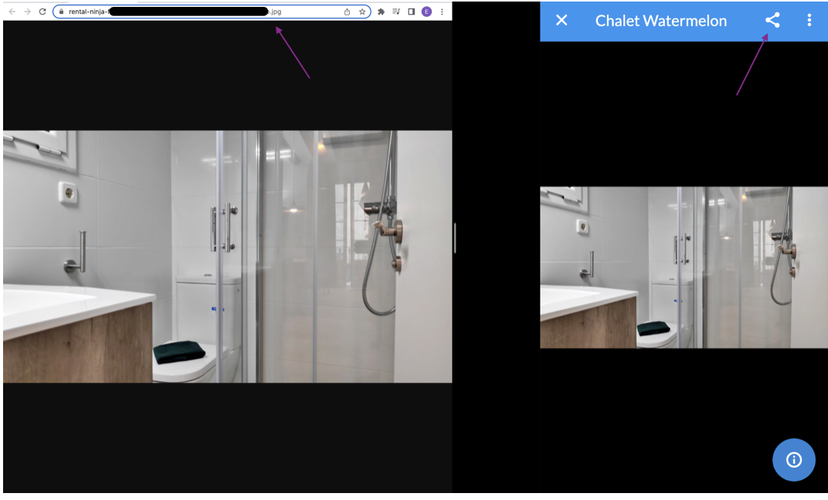
Voici une vidéo vous montrant comment cela doit être fait, n'hésitez pas à la partager à vos équipes.
